Kurz: Vložení obsahu Power BI do aplikace pro národní nebo regionální cloudy
Zjistěte, jak vložit analytický obsah do aplikací obchodních procesů pro národní nebo regionální cloud. Pomocí sady Power BI .NET SDK s rozhraním API Pro JavaScript Power BI můžete do webových aplikací vložit sestavu, řídicí panel nebo dlaždici.
Power BI podporuje následující národní nebo regionální cloudy:
Komunitní cloud pro státní správu USA (GCC)
Us.S. Government Community Cloud High (GCC High)
Armádní dodavatelé USA (DoDCON)
Americká armáda (DoD)
Cloud Power BI pro Čínu

Abyste mohli začít s tímto návodem , potřebujete účet Power BI. Pokud nemáte nastavený účet v závislosti na typu státní správy nebo země nebo oblasti, můžete pro vás zvolit správný národní nebo regionální cloud. Zaregistrujte si účet Power BI státní správy USA nebo cloudový účet Power BI pro Čínu.
Poznámka:
Chcete místo toho vložit řídicí panel pro vaši organizaci? Viz Integrace řídicího panelu do aplikace pro vaši organizaci.
K integraci řídicího panelu do webové aplikace použijte rozhraní API Power BI a přístupový token autorizace Microsoft Entra k získání řídicího panelu. Načtěte řídicí panel pomocí tokenu pro vložení. Rozhraní API Power BI poskytuje programový přístup ke konkrétním prostředkům Power BI . Další informace najdete v tématu Rozhraní REST API Power BI, sada .NET SDK Power BI a javascriptové rozhraní API Power BI.
Stažení ukázky
Tento článek ukazuje kód ukázky aplikace vlastní data na GitHubu. Pokud chcete postupovat podle tohoto návodu, stáhněte si ukázku. Používáme .NET Framework/Embed for your customers adresář.
Důležité
Obsah Power BI můžete vkládat jenom z cloudu GCC (Government Community Cloud) s skladovou jednotkou Microsoftu 365. Jiní zákazníci s národním nebo regionálním cloudem můžou používat skladové položky Microsoftu 365 nebo Azure.
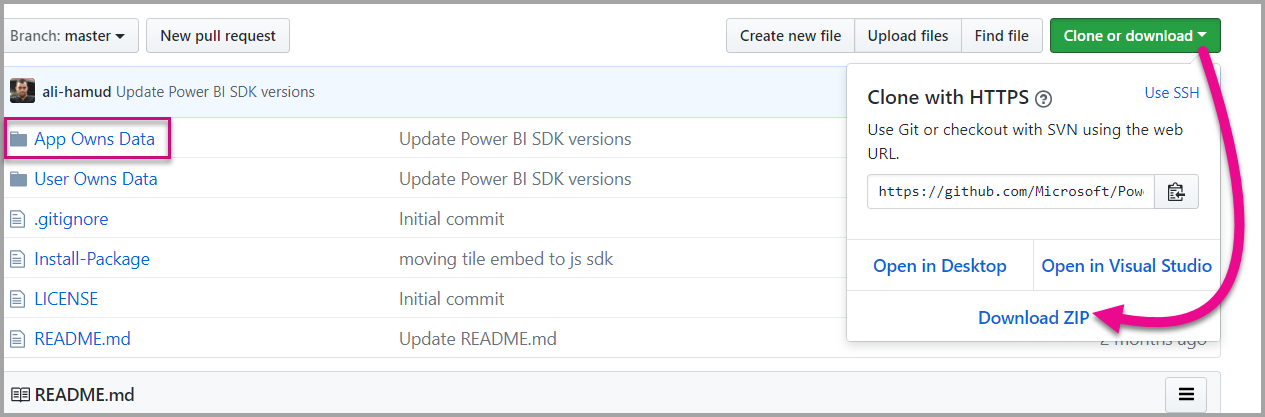

Komunitní cloud státní správy (GCC):
V souboru Web.config aktualizujte
applicationId(nativní aplikaceapplicationId),workspaceIduživatelské jméno (hlavní uživatel) a heslo.Dále přidejte parametry GCC následujícím způsobem.
<add key="authorityUrl" value="https://login.microsoftonline.com/organizations/" /> <add key="scopeBase" value="https://analysis.usgovcloudapi.net/powerbi/api/.default" /> <add key="urlPowerBiServiceApiRoot" value="https://api.powerbigov.us/" />
Armádní dodavatelé (DoDCON):
V souboru Web.config aktualizujte
applicationId(nativní aplikaceapplicationId),workspaceIduživatelské jméno (hlavní uživatel) a heslo.Dále přidejte parametry DoDCON následujícím způsobem.
<add key="authorityUrl" value="https://login.microsoftonline.us/organizations/" /> <add key="scopeBase" value="https://high.analysis.usgovcloudapi.net/powerbi/api/.default" /> <add key="urlPowerBiServiceApiRoot" value="https://api.high.powerbigov.us/" />
Armáda (DoD):
V souboru Web.config aktualizujte
applicationId(nativní aplikaceapplicationId),workspaceIduživatelské jméno (hlavní uživatel) a heslo.Dále přidejte parametry DoDCON následujícím způsobem.
<add key="authorityUrl" value="https://login.microsoftonline.us/organizations/" /> <add key="scopeBase" value="https://mil.analysis.usgovcloudapi.net/powerbi/api/.default" /> <add key="urlPowerBiServiceApiRoot" value="https://api.mil.powerbigov.us/" />
Parametry cloudu Power BI pro Čínu
V souboru Web.config aktualizujte
applicationId(nativní aplikaceapplicationId),workspaceIduživatelské jméno (hlavní uživatel) a heslo.Dále přidejte parametry cloudu Power BI pro Čínu následujícím způsobem.
<add key="authorityUrl" value="https://login.chinacloudapi.cn/organizations/" /> <add key="scopeBase" value="https://analysis.chinacloudapi.cn/powerbi/api/.default" /> <add key="urlPowerBiServiceApiRoot" value="https://api.powerbi.cn/" />
Krok 1 – registrace aplikace v Microsoft Entra ID
Zaregistrujte aplikaci pomocí Microsoft Entra ID, abyste mohli volat rozhraní REST API. Další informace najdete v tématu Registrace aplikace Microsoft Entra pro vložení obsahu Power BI. Vzhledem k tomu, že existují různá národní nebo regionální cloudová přidružení, existují různé adresy URL pro registraci vaší aplikace.
Komunitní cloud státní správy (GCC) –
https://app.powerbigov.us/appsArmádní dodavatelé (DoDCON) -
https://app.high.powerbigov.us/appsArmáda (DoD) -
https://app.mil.powerbigov.us/appsCloud Power BI pro Čínu –
https://app.powerbi.cn/apps
Pokud jste si stáhli ukázku vkládání pro zákazníka, použili applicationId byste tuto možnost, aby se ukázka ověřila pro Microsoft Entra ID. Pokud chcete ukázku nakonfigurovat, změňte applicationId soubor web.config .
Krok 2 – získání přístupového tokenu z ID Microsoft Entra
Než budete moct volat rozhraní REST API Power BI, musíte ve své aplikaci získat přístupový token z Microsoft Entra ID. Další informace najdete v tématu Ověřování uživatelů a získání přístupového tokenu Microsoft Entra pro vaši aplikaci Power BI. Vzhledem k tomu, že existují různá národní nebo regionální cloudová přidružení, existují různé adresy URL pro získání přístupového tokenu pro vaši aplikaci.
Komunitní cloud státní správy (GCC) –
https://login.microsoftonline.comArmádní dodavatelé (DoDCON) -
https://login.microsoftonline.usArmáda (DoD) -
https://login.microsoftonline.usCloud Power BI pro Čínu –
https://login.chinacloudapi.cn
Příklady těchto přístupových tokenů můžete zobrazit v rámci každé úlohy položky obsahu v souboru Controllers\HomeController.cs .
Krok 3 – vložení obsahu
Teď, když máte přístupový token, můžete pokračovat ve vkládání stejně jako na jakékoli jiné platformě.
Související obsah
Máte ještě další otázky? Zeptejte se Komunita Power BI
Váš názor
Připravujeme: V průběhu roku 2024 budeme postupně vyřazovat problémy z GitHub coby mechanismus zpětné vazby pro obsah a nahrazovat ho novým systémem zpětné vazby. Další informace naleznete v tématu: https://aka.ms/ContentUserFeedback.
Odeslat a zobrazit názory pro